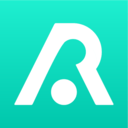PPT如何更改表格线条颜色
在制作ppt时,一个美观且专业的表格往往能大大提升演示文稿的质量。而表格线条的颜色作为表格设计的重要一环,更是不可忽视。本文将详细介绍如何在ppt中改变表格线条的颜色,让你的演示文稿更加出彩。

一、准备工作:插入表格
首先,你需要确保ppt中已经插入了表格。如果还没有,可以按照以下步骤进行:
1. 打开ppt,选择你想要插入表格的幻灯片。

2. 在菜单栏中点击“插入”,然后选择“表格”。
3. 在弹出的对话框中,选择你需要的行数和列数,点击“确定”。
二、基础操作:直接更改线条颜色
一种简单直接的方法是,通过点击菜单栏上的“笔颜色”选项,选择具体的颜色后,再点击幻灯片上的表格框线,即可将点到的表格线变为所选颜色。这种方法适合快速更改少量线条的颜色。
三、进阶操作:应用预设表格样式
如果你想要为整个表格应用一种统一且美观的颜色方案,可以使用ppt中的预设表格样式。
1. 选中你想要设置颜色的表格。
2. 在ppt的顶部菜单栏中,找到并点击“表格样式”选项卡。
3. 点击样式下拉按钮,浏览并选择你喜欢的配色方案。
4. 点击该样式,它将被应用到你的表格中。
四、高级技巧:自定义表格颜色
虽然预设的表格样式提供了很多方便的选择,但有时候你可能需要更个性化的颜色设置。这时,你可以使用ppt中的“形状填充”和“形状轮廓”功能来自定义表格的颜色。

1. 自定义边框颜色:
* 选中你想要设置边框颜色的表格或单元格。
* 右键点击选择“设置形状格式”,或在“表格工具”下的“设计”选项卡中点击“边框”按钮。
* 在弹出的窗口中,自定义边框的颜色、线条样式和粗细。
2. 单独设置边框:
* 如果需要为表格的不同部分设置不同的边框颜色,可以在“边框”下拉菜单中选择“边框和底纹”。
* 分别设置上、下、左、右边框的颜色和样式。
3. 单元格填充颜色:
* 选中需要填充颜色的单元格。
* 右键点击选择“设置单元格格式”,或在“表格工具”下的“设计”选项卡中点击“底纹”按钮。
* 在弹出的窗口中,选择喜欢的填充颜色,包括纯色、渐变色和图案填充。
五、高效技巧:使用格式刷批量设置颜色
如果你需要批量设置多个单元格或表格线条的颜色,可以使用“格式刷”功能。
1. 选中一个已经设置好颜色的单元格或表格线条。
2. 点击“格式刷”按钮。
3. 点击你想要应用相同颜色的单元格或表格线条。
六、注意事项
在设置表格线条颜色时,需要注意以下几点:
1. 颜色的搭配要协调,避免过于花哨或刺眼。
2. 确保表格线条的颜色与演示文稿的整体风格一致。
3. 不要忽视字体颜色的搭配,字体颜色应与表格边框和填充颜色相协调,确保数据清晰可见。
通过以上步骤和技巧,你可以轻松地在ppt中设置表格线条的颜色,使你的演示文稿更加专业、美观。记得在设置颜色时,要考虑到整体的演示文稿设计和色彩搭配哦!